excel表格空格填充 Excel表格中无法使用填充柄进行自动填充的解决方法
excel表格空格填充 Excel表格中无法使用填充柄进行自动填充的解决方法,对于很多高手来说这个可能并不是一个问题,但是对于很多菜鸟来说关于excel表格空格填充这个问题还是有点难度的,但是今天这篇excel表格空格填充 Excel表格中无法使用填充柄进行自动填充的解决方法的文章就是帮助菜鸟们解决这些问题的,菜鸟们赶快来围观吧!
使用过Excel的用户都知道,Excel有一个强大的自动填充功能,使用该功能能够方便地使用数据序列来对单元格进行填充操作。这是快速向单元格中输入序列数据的一种快捷方式。但有时候,用户会遇到无法自动填充数据的情况,这种问题一般情况下是没有开启Excel的自动填充功能。下面介绍Excel表格中无法使用填充柄进行自动填充的解决方法。
1、打开工作表,选择自动填充的起始单元格。选择单元格右下角没有出现填充柄,将鼠标指针放置到单元格右下角,鼠标指针没有变为十字形
 。此时将无法进行自动填充,如图1所示。
。此时将无法进行自动填充,如图1所示。
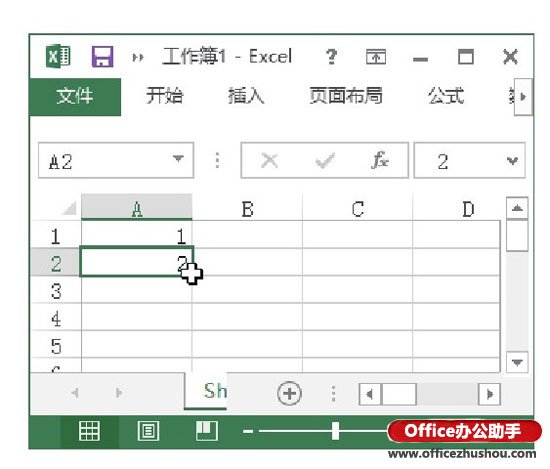
图1 无法进行自动填充
2、在“文件”选项卡中选择“选项”选项打开“Excel选项”对话框,在对话框左侧列表中选择“高级”选项,在右侧的“编辑选项”栏中勾选“启用填充柄和单元格拖放功能”复选框。完成设置后单击“确定”按钮关闭对话框,如图2所示。此时,自动填充功能开启。
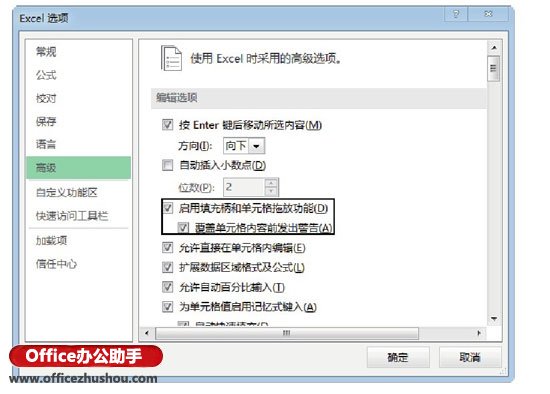
图2 勾选“启用填充柄和单元格拖放功能”复选框
以上就是excel表格空格填充 Excel表格中无法使用填充柄进行自动填充的解决方法全部内容了,希望大家看完有所启发,对自己的工作生活有所帮助,想要了解更多跟excel表格空格填充 Excel表格中无法使用填充柄进行自动填充的解决方法请关注我们优词网!




 400-685-0732
400-685-0732
